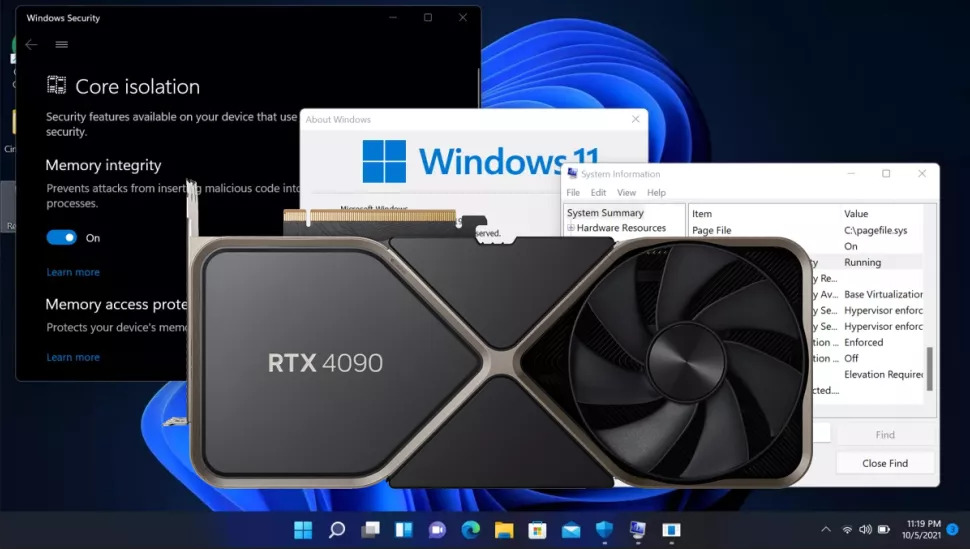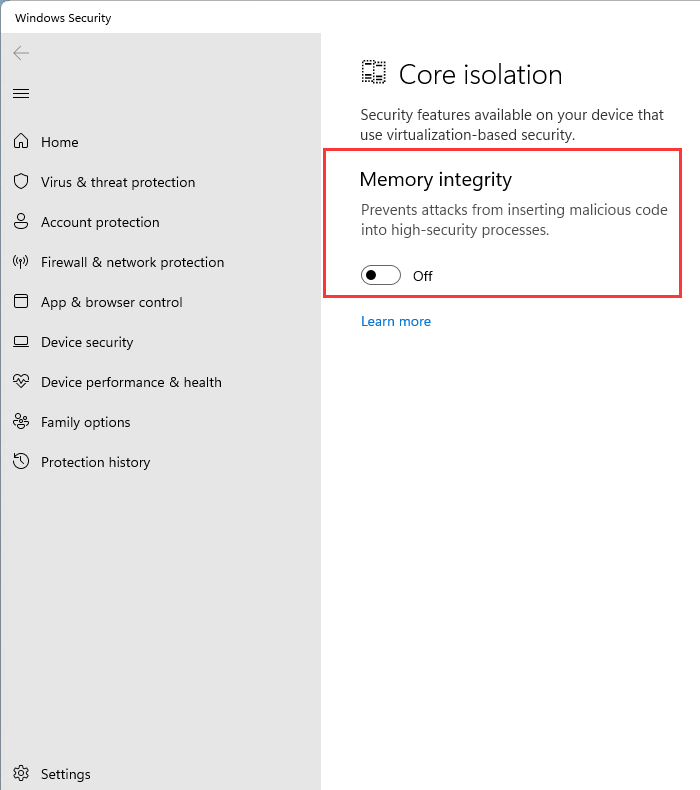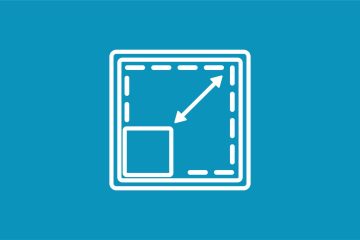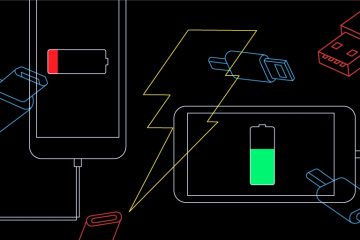اگر شما هم از عملکرد ضعیفتر از انتظار کارت گرافیک قدرتمندتان تعجب کردهاید، در این مطلب با دلیل این اتفاق و غیر فعال کردن تنظیماتی در ویندوز 10 و 11 که باعث افزایش فریم ریت بازی شما میشوند آشنا میشویم.
این تنظیمات، تنظیمات Virtualization Based Security (VBS) هستند که طبق تست وب سایت Tom’s Hardware میتوانند باعث افت فریم ریت بازی شما تا 10 درصد شوند.
در تستهای Tom’s Hardware تعداد 15 بازی از Cyberpunk 2077 تا Red Dead Redemption 2 در دو حالت VBS فعال و VBS غیر فعال بررسی شدند تا میزان افزایش فریم ریت با تغییر این تنظیمات مشخص شود. افت فریم ریتی که با این تنظیمات در برخی از بازیها وجود دارد مقداری نگران کننده است.
بیشتر بخوانید:
- چشمک زدن مانیتور – علتها و نحوه برطرف کردن آن
- آموزش اورکلاک کردن لپ تاپ – حداکثر قدرت CPU خود را استفاده کنید
- علت کند شدن کامپیوتر و برطرف کردن آن
افزایش فریم ریت بازی
در Microsoft Flight Simulator غیر فعال کردن VBS به صورت متوسط فریم ریت بازی را 10 درصد، با استفاده از کارت گرافیک Nvidia RTX 4090 افزایش میدهد. در واقع کمترین فریم ریتی که با غیر فعال کردن VBS در این بازی مشاهده میشود، 15 درصد بیشتر از حالت فعال VBS است.
مایکروسافت میگوید:
“VBS uses hardware virtualization features to create and isolate a secure region of memory from the normal operating system.”
«VBS از فناوری سختافزار مجازی استفاده میکند تا حافظه ایزوله و امنی را خارج از فضای معمول سیستمعامل به وجود آورد.»
Microsoft
این کار از کامپیوتر شما در مقابل برخی از حملات محافظت میکند و غیر فعال کردن آن باعث ضعیفتر شدن سیستم امنیتی کامپیوتر شما خواهد شد.
البته با این وجود باید بگوییم که افزایش فریم ریت خوبی در Microsoft Flight Simulator مشاهده شدهاست؛ افزایش فریم ریت بیشتر بازیها با این کار در حدود 5 تا 6 است، البته برخی از بازیها تا 15 درصد هم افزایش فریم ریت داشتهاند.
البته این افزایشها به درصد است و هرچه میزان فریم ریت بازی در حالت اول بیشتر بوده باشد، در نهایت میزان افزایش فریم ریت به تعداد فریم بیشتری اتفاق میافتد و به عنوان مثال افزایش 1 درصدی فریم ریت Total War: Warhammer 3 تاثیر بسیاری بر روانی بازی داشته است.
برای مثال فریم ریت بازی Cyberpunk 2077 در رزولوشن 4K با ری تریسینگ با غیر فعال کردن VBS از 40.4 به 42.7 افزایش پیدا کرد. میزان افزایش فریم ریت بازی در رزولوشنهای 1440p و 1080p به ترتیب 5.7 و 5.6 فریم بر ثانیه بود.
میزان افزایش فریم ریت در برخی از بازیها بیشتر هم بود، به عنوان مثال با غیر فعال کردن VBS فریم ریت بازی Bortherland 3 از 319.1 به 349.9 در رزولوشن 1080p افزایش پیدا کرد. البته با توجه به بالا بودن فریم ریت در حالت اول، این میزان تغییر با وجود این که زیاد است اما به چشم نمیآید.
میزان افزایش فریم ریت تست شده توسط وب سایت Tom’s Hardware را میتوانید در جدول زیر ببینید (با کلیک روی جدول آن را در اندازه کامل ببینید):
نحوه غیر فعال کردن VBS
زمان مورد نیاز: 2 دقیقه
برای غیر فعال کردن VBS کافیست مراحل ساده زیر را طی کنید:
- منو Start را با کلیک دکمه Start یا Windows روی کیبورد خود باز کنید و وارد Settings شوید.
- در قسمت سرچ عنوان “Core Isolation” را تایپ کنید و وارد این بخش شوید.
- در این بخش تنظیم Memory Integrity را پیدا کرده و غیر فعال کنید.
- کامپیوتر خود را Restart کنید، بعد از روشن شدن کامپیوتر VBS غیر فعال خواهد بود.
جمعبندی
آیا افزایش فریم ریت بازی با غیر فعال کردن تنظیمات VBS کار منطقی است؟ غیر فعال کردن این تنظیمات میتواند چند فریم بر ثانیه سرعت بازی شما را بیشتر کند، اما امنیت سیستم شما را نیز کاهش میدهد.
میزان تاثیر آن بر کارتهای گرافیک و بازیهای مختلف، متفاوت است و ممکن است این کار با توجه به میزان افزایش فریم ریت و این که فریم ریت شما از چه مقدار به چه مقداری افزایش پیدا میکند میتواند منطقی یا غیر منطقی باشد.
به هر حال نحوه انجام این کار سادهاست و حداقل کار این است که عملکرد کامپیوتر و سرعت بازی خود را با VBS خاموش امتحان کنید. اگر بهبود زیادی با این کار دیدید، آن را خاموش نگهدارید و اگر نه، بهتر است آن را دوباره فعال کنید.